有了下面这个Photoshop制作金色立体字技巧教程,不懂Photoshop制作金色立体字技巧的也能装懂了,赶紧get起来装逼一下吧!
【 tulaoshi.com - PS文字特效 】
透视效果要求不是很高的话,制作立体字最快的方法就是用复制法。过程:先输入文字,用图层样式等加上质感和纹理。然后把做好的文字图层按一定角度复制做出立体面,后期调整文字颜色,处理细节即可。
最终效果

(本文来源于图老师网站,更多请访问http://www.tulaoshi.com)
1、新建1200*800px大小的文档,编辑填充颜色#353535。
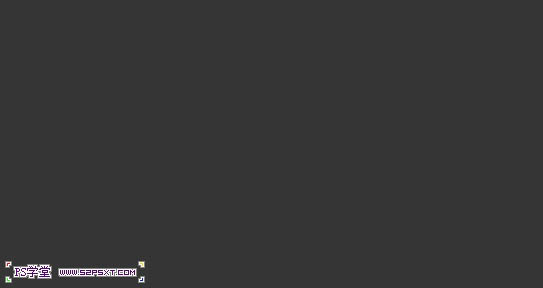
2、打上文字,字体颜色随意,字体选择的是New Athletic M54。

3、我们给字体图层设置图层样式如下。







4、右击字体图层,选择删格式化图层。

5、复制两次字体图层,一共三个字体图层。将图层名字分别改为上、中、下。选择图层中,按住shift键按方向键的向下一次。选择图层下,按住shiTulaoshi.Comft键按方向键的向下两次。

6、选择图层中,将图层执行滤镜--模糊--动感模糊,设置如下。


7、复制图层中15次,最后将所有图层中合并起来,得到效果如下。

8、选择图层上,设置图层样式如下。


9、选择图层中,设置图层样式如下。




10、选择图层下,设置图层样式如下。



11、拉入背景素材,摆放好位置,给素材添加图层样式如下。
(本文来源于图老师网站,更多请访问http://www.tulaoshi.com)
(本文来源于图老师网站,更多请访问http://www.tulaoshi.com)

12、执行滤镜--锐化--智能锐化,设置如下。
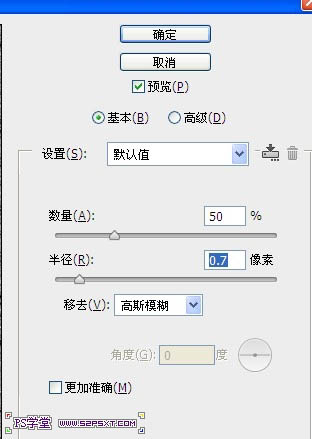

最终效果:

注:更多请关注photoshop教程栏目,图老师PS教程群:1tuLaoShi.com81754111欢迎你的加入
来源:http://www.tulaoshi.com/n/20160405/2122747.html
看过《Photoshop制作金色立体字技巧》的人还看了以下文章 更多>>